
สารบัญ:
- ผู้เขียน John Day [email protected].
- Public 2024-01-30 13:07.
- แก้ไขล่าสุด 2025-01-23 15:12.
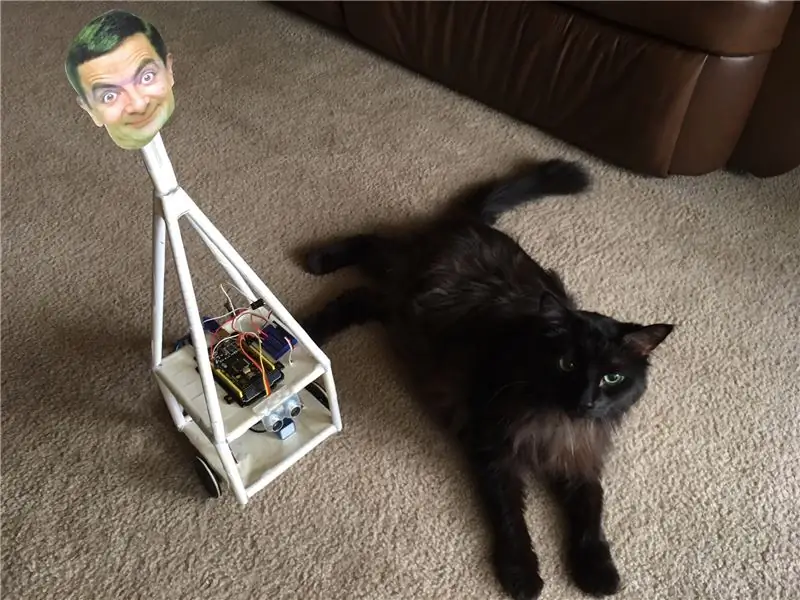
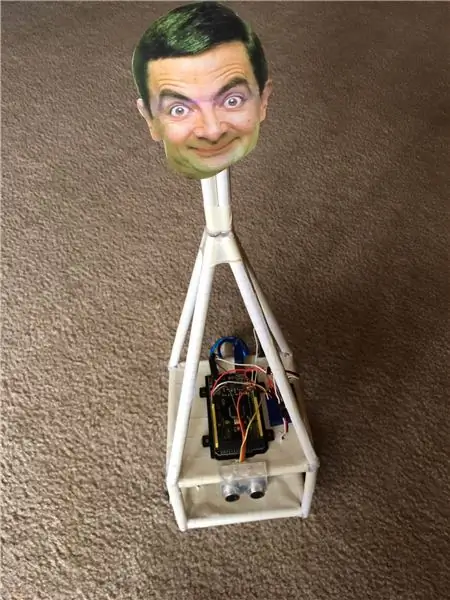
มีอะไรที่สร้างแรงบันดาลใจมากกว่ากระดาษเปล่าหรือไม่? หากคุณเป็นนักประดิษฐ์หรือช่างก่อสร้างตัวยง คุณไม่ต้องสงสัยเลยว่าจะเริ่มต้นโปรเจ็กต์ของคุณด้วยการสเก็ตช์ภาพลงบนกระดาษ ฉันมีความคิดที่จะดูว่าสามารถสร้างกรอบหุ่นยนต์จากกระดาษได้หรือไม่ ฉันจะแสดงให้คุณเห็นถึงพื้นฐานของสิ่งที่คุณต้องทำเพื่อสร้างหุ่นยนต์หลบสิ่งกีดขวางและวิธีทำด้วยงบประมาณโดยสร้างมันขึ้นมาด้วยกระดาษโน้ตบุ๊ก!
มาเริ่มกันเลย!
ขั้นตอนที่ 1: วัสดุสำหรับกรอบ
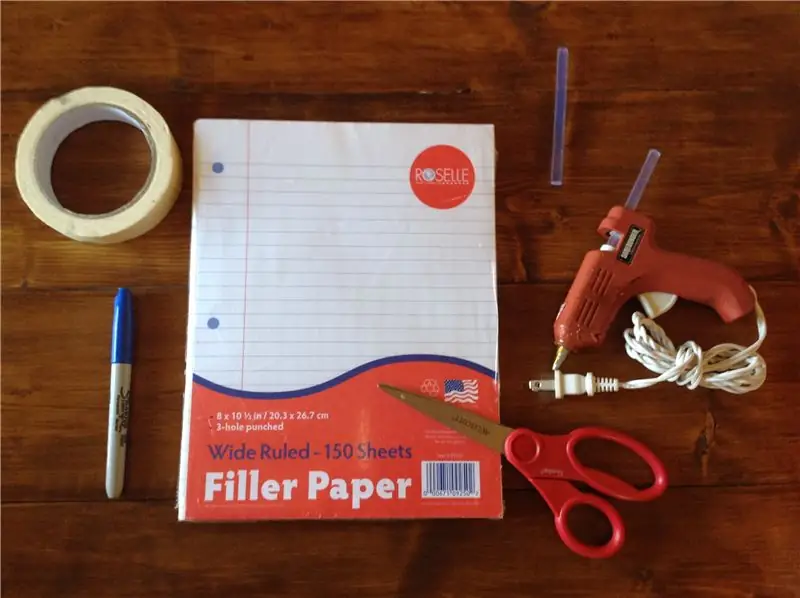
ต่อไปนี้คือรายการสิ่งที่คุณต้องใช้เพื่อสร้างร่างกายของหุ่นยนต์:
- กระดาษโน้ต (หรือกระดาษชนิดใดก็ได้)
- กรรไกร
- สก๊อตเทป
- ปืนกาวร้อน
- ไม้บรรทัด
- ปากกาหรือมาร์กเกอร์
ขั้นตอนที่ 2: การสร้างหลอดกระดาษ



สิ่งที่เราจะทำคือม้วนกระดาษเป็นหลอด จากนั้นเราจะใช้ท่อเหล่านี้สร้างร่างกายของหุ่นยนต์
ดังนั้นสำหรับการออกแบบของฉัน เราจะสร้างคิวบ์สำหรับเนื้อหาหลักแล้วเพิ่มเข้าไปในภายหลัง ในการสร้างลูกบาศก์ ฉันม้วนกระดาษ 6 แผ่นตามยาวแล้วห่อกระดาษด้วยเทปสก๊อต คุณจะต้องแน่ใจว่าท่อมีกรีดแน่นและท่อทั้งหมดมีความสม่ำเสมอ นี่จะหมายความว่าหุ่นยนต์จะไม่บอบบางเกินไปในภายหลัง
เคล็ดลับแบบมือโปร: ฉันใช้ช้อนทำอาหารพลาสติกจากครัวม้วนกระดาษขึ้น
เสร็จแล้วควรมีกระดาษ 6 หลอดพร้อมลุย!
ขั้นตอนที่ 3: การสร้างเฟรม

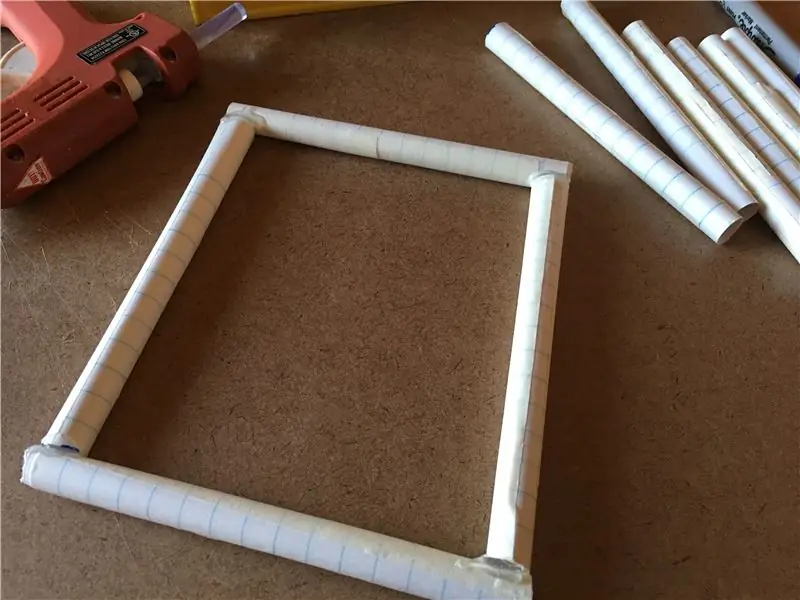


ตอนนี้เมื่อม้วนกระดาษแล้ว คุณจะต้องผ่าครึ่งแต่ละอันโดยตรง ใช้ไม้บรรทัดเพื่อให้แน่ใจว่าคุณมีความยาวถูกต้องมากที่สุด คุณควรเหลือหลอดกระดาษขนาดเล็กกว่า 12 หลอดที่มีความยาวเท่ากัน
อุ่นปืนกาวร้อนของคุณ และใช้หลอดกระดาษ 4 หลอด คุณกำลังจะสร้างสี่เหลี่ยม ให้เวลากาวร้อนแห้งและตรวจสอบให้แน่ใจว่าคุณเสริมแต่ละข้อต่อด้วยกาวร้อนพิเศษ
หลังจากที่แห้งแล้ว เราจะเพิ่มหลอดกระดาษ 4 หลอดวางอยู่บนแต่ละมุมของสี่เหลี่ยม
ในที่สุดก็สร้างสี่เหลี่ยมอีกอันด้วยหลอดกระดาษ 4 หลอดสุดท้ายแล้วกาวร้อนที่ด้านบนของลูกบาศก์ คุณควรมีบางอย่างที่คล้ายกับภาพสุดท้าย อีกครั้ง นี่เป็นเวลาที่ดีที่จะกลับไปที่แต่ละข้อต่อและเสริมความแข็งแรงด้วยกาวร้อน
คำแนะนำแบบมือโปร: เมื่อฉันประกอบลูกบาศก์แล้ว ฉันก็เดินไปรอบๆ หลอดด้วยเทปสก๊อตอีกชั้นหนึ่ง ทำให้ร่างกายแข็งแรงขึ้นและสามารถจับอุปกรณ์อิเล็กทรอนิกส์ได้ในภายหลัง;)
ขั้นตอนที่ 4: การสร้างเฟรมต่อ…



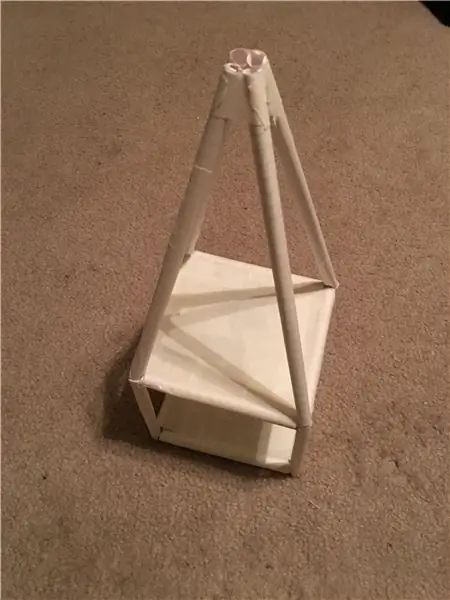
ในการสร้างแพลตฟอร์ม ฉันพันเทปสก๊อตไว้ด้านบนและด้านล่างของลูกบาศก์เพื่อสร้างแพลตฟอร์มสำหรับวางอุปกรณ์อิเล็กทรอนิกส์ ข้ามไปในทิศทางเดียวแล้วข้ามไปอีกทางหนึ่ง
ขั้นตอนต่อไปนี้ไม่จำเป็น แต่ฉันต้องการให้หุ่นยนต์มีส่วนสูงเล็กน้อยเพื่อที่ฉันจะได้เพิ่มใบหน้าให้กับหุ่นยนต์ ฉันสร้างหลอดกระดาษอีก 4 หลอดแล้วจัดเรียงเป็นปิรามิด 4 ด้านที่ด้านบนของลูกบาศก์
ส่วนต่อไปเป็นที่ที่คุณสามารถสร้างสรรค์เล็กน้อยได้หากต้องการ ฉันตัดสินใจว่าการเพิ่มใบหน้าที่เป็นมิตรให้กับหุ่นยนต์ เช่น มิสเตอร์บีน จะทำให้หุ่นยนต์ดูเป็นมิตรขึ้นเล็กน้อย แมวของฉันดูเหมือนจะถูกหุ่นยนต์เตะออกมาจากโถงทางเดิน สิ่งที่คุณต้องทำคือสร้างหลอดกระดาษอีกอันหนึ่ง ตัดเป็นครึ่ง และใช้กาวและเทปร้อนติดใบหน้าเข้ากับท่อที่ด้านบนของโครงหุ่นยนต์
ที่ด้านหลังของหุ่นยนต์ ฉันใช้หลอดกระดาษสองสามเส้นและตลับลูกปืนสำรองเพื่อสร้างหางให้หุ่นยนต์ เพื่อให้แน่ใจว่าหุ่นยนต์จะสามารถหมุนและเคลื่อนที่ไปตามพื้นได้อย่างราบรื่น
คำแนะนำอย่างมืออาชีพ: ฉันควรเพิ่มเติมว่าคุณสามารถสร้างหุ่นยนต์ประเภทใดก็ได้ที่คุณต้องการ ตราบใดที่คุณมีอุปกรณ์อิเล็กทรอนิกส์ไม่กี่ระดับ คุณสามารถสร้างรูปทรงใดก็ได้ตามต้องการโดยใช้หลอดกระดาษ
ขั้นตอนที่ 5: ถึงเวลาสำหรับอุปกรณ์อิเล็กทรอนิกส์แล้ว

นี่คือรายการอุปกรณ์อิเล็กทรอนิกส์ที่ฉันใช้ในโครงการนี้:
- 2 เซอร์โวหมุนต่อเนื่อง
- Arduino Mega 2560 (คุณสามารถใช้ Arduino Uno ได้หากต้องการ)
- 1 เซ็นเซอร์ระยะอัลตราโซนิก
-
สายจัมเปอร์
เคล็ดลับแบบมือโปร: (สายสีแดงและสีขาวที่ฉันใช้จริง ๆ แล้วเป็นสายโทรศัพท์ที่คุณสามารถรับจาก Home Depot ได้ ราคาอยู่ที่ราวๆ 10 ดอลลาร์ต่อม้วนหนึ่งเส้น และใช้งานได้ดีสำหรับโครงการต่างๆ)
- แบตเตอรี่ 9 โวลต์สำหรับจ่ายไฟให้กับ Arduino
- แหล่งพลังงาน 5 โวลต์สำหรับ Arduino
ขั้นตอนที่ 6: การประกอบอุปกรณ์อิเล็กทรอนิกส์
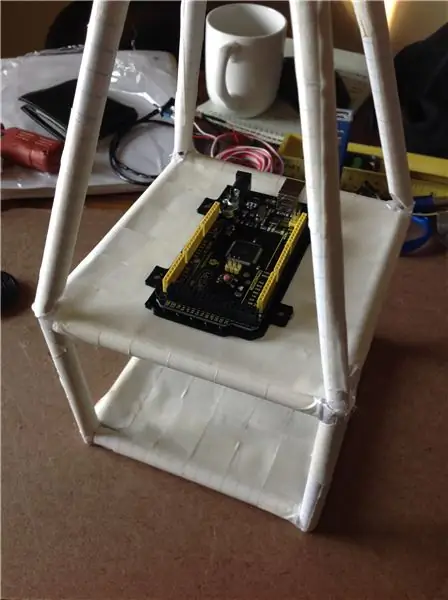
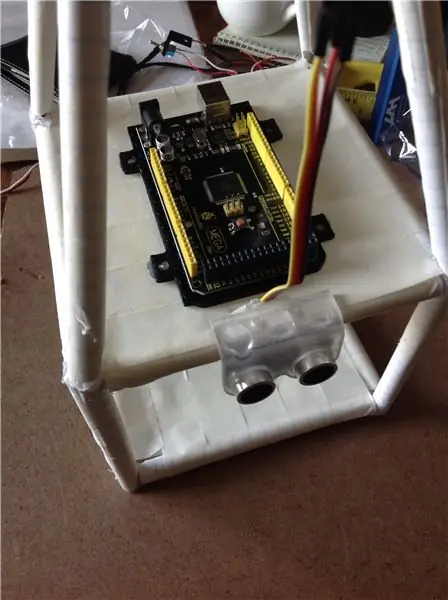

คุณสามารถจัดเรียงอุปกรณ์อิเล็กทรอนิกส์ได้ตามต้องการ การจัดเรียงที่ฉันมีทำงานได้ดี อย่าลืมเก็บน้ำหนักจำนวนมากไว้ที่ด้านล่างของหุ่นยนต์
ฉันวาง Arduino Mega ไว้ด้านบนโดยใช้กาวร้อน พาวเวอร์ซัพพลายจะไปที่ด้านล่าง เซอร์โวถูกติดตั้งที่ด้านล่างของเฟรม และสุดท้ายฉันวาง Ultrasonic Sensor ไว้ที่ด้านหน้าของหุ่นยนต์ คุณจะต้องตรวจสอบให้แน่ใจว่าได้ติดตั้งเซ็นเซอร์แบบฝังเรียบเพื่อให้อ่านค่าได้อย่างแม่นยำ
ฉันเชื่อมต่ออะแดปเตอร์ 9V กับสวิตช์สลับเป็นแหล่งจ่ายไฟสำรองสำหรับ Arduino
ติดเซอร์โวกับจุดต่ำสุดบนเฟรม เนื่องจากนี่คือ PaperBot ร่างกายจะงอเล็กน้อยและมีน้ำหนักอยู่บ้าง
อย่างที่คุณเห็น ฉันได้ใช้ล้อพิมพ์ 3 มิติสองล้อที่ติดอยู่กับเซอร์โว รู้สึกอิสระที่จะใช้สิ่งที่คุณต้องการสำหรับล้อ กระดาษแข็งทำงานได้ดีเช่นเดียวกับซีดีเก่า ฉันพันหนังยางรอบล้อเพื่อให้หุ่นยนต์มีแรงฉุดลากบนพรมมากขึ้น
คำแนะนำอย่างมืออาชีพ: เซอร์โวไม่ต้องการไดรเวอร์มอเตอร์ใดๆ เพื่อต่อเข้ากับ Arduino เซอร์โวมีวงจรทั้งหมดอยู่ในตัว เพื่อให้คุณสามารถต่อเข้ากับ Arduino ได้โดยตรง พวกมันดึงพลังงานออกมาค่อนข้างมาก ดังนั้นหากคุณพบว่า Arduino ของคุณใช้พลังงานหมุนเวียน คุณต้องเพิ่มแหล่งพลังงานอื่นให้กับบอร์ด นั่นคือเหตุผลที่ฉันมีแหล่งพลังงานสองแหล่งสำหรับ Arduino
ขั้นตอนที่ 7: การเดินสายไฟและการเขียนโปรแกรม
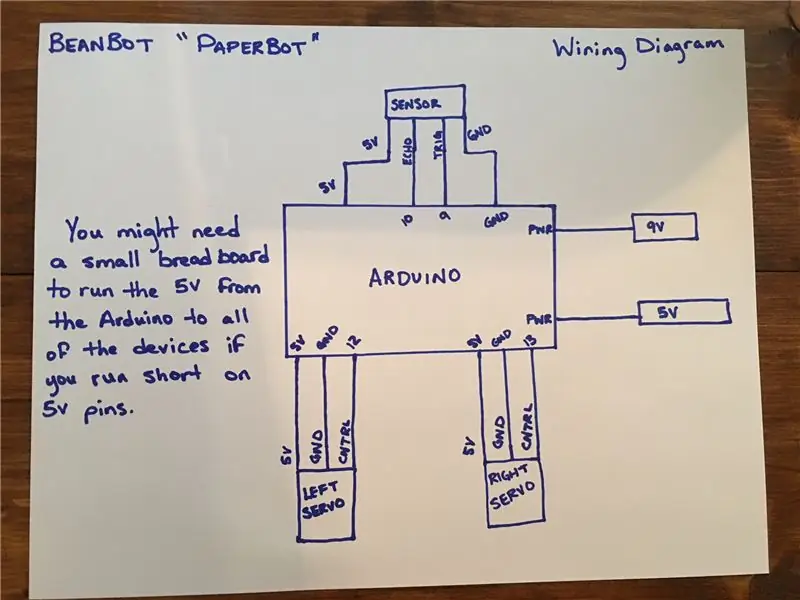
ตอนนี้สำหรับส่วนที่สนุกจริงๆ! ฉันได้วาดแผนภาพการเดินสายไฟเพื่อแสดงว่าทุกอย่างเชื่อมต่อกันอย่างไร หากคุณกำลังใช้ Arduino Uno หมุดควรจะเหมือนกันทุกประการ และคุณไม่จำเป็นต้องเปลี่ยนแปลงอะไร หากคุณต้องการเอาต์พุตเพิ่มเติมสำหรับ 5V ฉันแนะนำให้เพิ่มเขียงหั่นขนมขนาดเล็กเพื่อเรียกใช้ 5V กับอุปกรณ์ทั้งหมดบนเครื่อง
ฉันได้รวมโค้ด Arduino ไว้ด้วยและมีความคิดเห็นอย่างหนักเพื่อให้คนที่ไม่มีประสบการณ์มากมายสามารถอ่านวิธีการของพวกเขาและเข้าใจสิ่งที่เกิดขึ้นได้ค่อนข้างดี
ขั้นตอนที่ 8: เสร็จสิ้น !!
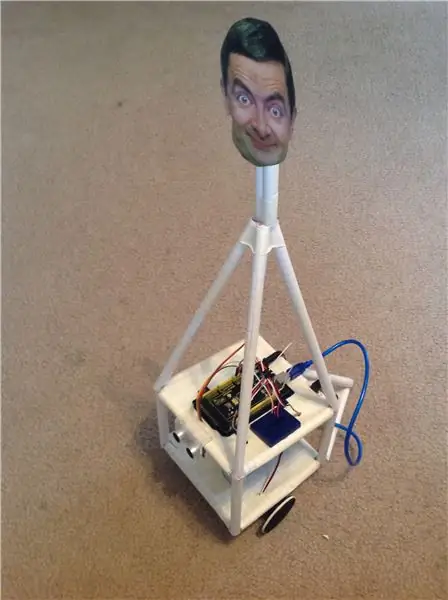
ยินดีด้วย! คุณเพิ่งเสร็จสิ้นการสร้างบอทกระดาษของคุณเอง!
ด้วยโครงการนี้ มีพื้นที่มากมายสำหรับการปรับเปลี่ยน ฉันแนะนำให้คุณทำการทดลองกับการออกแบบต่างๆ ต่อไป และเพิ่มฟังก์ชันการทำงานให้กับหุ่นยนต์ โปรเจ็กต์นี้มีขึ้นเพื่อให้เป็นวิธีที่ง่ายและราคาถูกในการเล่นกับการออกแบบหุ่นยนต์ต่างๆ หากคุณเลอะเทอะหรือบางสิ่งได้รับความเสียหาย การแก้ไขนั้นทำได้ง่ายด้วยหลอดกระดาษและกาวร้อน
ฉันหวังว่าคุณจะสนุกกับโปรเจ็กต์นี้ และฉันแทบรอไม่ไหวที่จะได้เห็นสิ่งที่คุณสร้าง!
ไชโย!
แนะนำ:
อะแดปเตอร์ Arduino Nano เป็น Arduino Uno: 6 ขั้นตอน (พร้อมรูปภาพ)

อะแดปเตอร์ Arduino Nano เป็น Arduino Uno: Arduino Nano เป็นสมาชิกที่ดี ขนาดเล็ก และราคาถูกของตระกูล Arduino มันขึ้นอยู่กับชิป Atmega328 สิ่งที่ทำให้มีประสิทธิภาพเท่ากับ Arduino Uno พี่ชายที่ใหญ่ที่สุดของเขา แต่สามารถรับเงินน้อยกว่า ในอีเบย์ตอนนี้เวอร์ชั่นภาษาจีนสามารถข
Bolt - DIY Wireless Charging Night Clock (6 ขั้นตอน): 6 ขั้นตอน (พร้อมรูปภาพ)

Bolt - DIY Wireless Charging Night Clock (6 ขั้นตอน): การชาร์จแบบเหนี่ยวนำ (เรียกอีกอย่างว่าการชาร์จแบบไร้สายหรือการชาร์จแบบไร้สาย) เป็นการถ่ายโอนพลังงานแบบไร้สาย ใช้การเหนี่ยวนำแม่เหล็กไฟฟ้าเพื่อจ่ายกระแสไฟฟ้าให้กับอุปกรณ์พกพา แอปพลิเคชั่นที่พบบ่อยที่สุดคือ Qi Wireless Charging st
Arduino ที่ถูกที่สุด -- Arduino ที่เล็กที่สุด -- Arduino Pro Mini -- การเขียนโปรแกรม -- Arduino Neno: 6 ขั้นตอน (พร้อมรูปภาพ)

Arduino ที่ถูกที่สุด || Arduino ที่เล็กที่สุด || Arduino Pro Mini || การเขียนโปรแกรม || Arduino Neno:…………………………… โปรดสมัครสมาชิกช่อง YouTube ของฉันสำหรับวิดีโอเพิ่มเติม……. โปรเจ็กต์นี้เกี่ยวกับวิธีเชื่อมต่อ Arduino ที่เล็กที่สุดและถูกที่สุดเท่าที่เคยมีมา Arduino ที่เล็กที่สุดและถูกที่สุดคือ arduino pro mini คล้ายกับ Arduino
4 ขั้นตอน Digital Sequencer: 19 ขั้นตอน (พร้อมรูปภาพ)

4 ขั้นตอน Digital Sequencer: CPE 133, Cal Poly San Luis Obispo ผู้สร้างโปรเจ็กต์: Jayson Johnston และ Bjorn Nelson ในอุตสาหกรรมเพลงในปัจจุบัน ซึ่งเป็นหนึ่งใน “instruments” เป็นเครื่องสังเคราะห์เสียงดิจิตอล ดนตรีทุกประเภท ตั้งแต่ฮิปฮอป ป๊อป และอีฟ
ป้ายโฆษณาแบบพกพาราคาถูกเพียง 10 ขั้นตอน!!: 13 ขั้นตอน (พร้อมรูปภาพ)

ป้ายโฆษณาแบบพกพาราคาถูกเพียง 10 ขั้นตอน!!: ทำป้ายโฆษณาแบบพกพาราคาถูกด้วยตัวเอง ด้วยป้ายนี้ คุณสามารถแสดงข้อความหรือโลโก้ของคุณได้ทุกที่ทั่วทั้งเมือง คำแนะนำนี้เป็นการตอบสนองต่อ/ปรับปรุง/เปลี่ยนแปลงของ: https://www.instructables.com/id/Low-Cost-Illuminated-
